Sådan slår du Gmail-samtalevisning fra på app og web
Gmail grupperer e-mail med det samme emne i en trådvisning, som ikke er andet end en samtalevisning. Det giver mulighed for bedre organisering af e-mails. Hvis samtalen bliver for lang på grund af en strøm af e-mails fra de involverede parter, kan du have dem alle sammen ét sted. Tværtimod kan du til tider føle dig forvirret over samtalesynet, hvis du for eksempel videresender en mail i den samtale. Hvis du befinder dig i denne situation ret meget, så har vi nogle gode nyheder til dig. Google har nu introduceret en indstilling til at deaktivere Gmail-samtalevisningen på Android- og iOS-appen, efter at den allerede har været der på Gmail-webstedet i et stykke tid nu.
Vi har dækket trinene for både app og hjemmeside i denne tutorial. Som standard er samtalevisning på Gmail aktiveret, men du kan fjerne den fra dine kontoindstillinger. Lad os nu få hjulene til at dreje.
Fjern samtalevisning i Gmail-appen til Android og iPhone/iPad
Bemærk: Jeg har brugt trinene fra Android-appen her, men der er ikke den store forskel for iOS Gmail-appen. Sørg for, at Gmail-appen er opdateret, før du fortsætter med trinene.
1. Åbn Gmail-appen, og tryk på Hamburger menu ikon øverst til venstre.
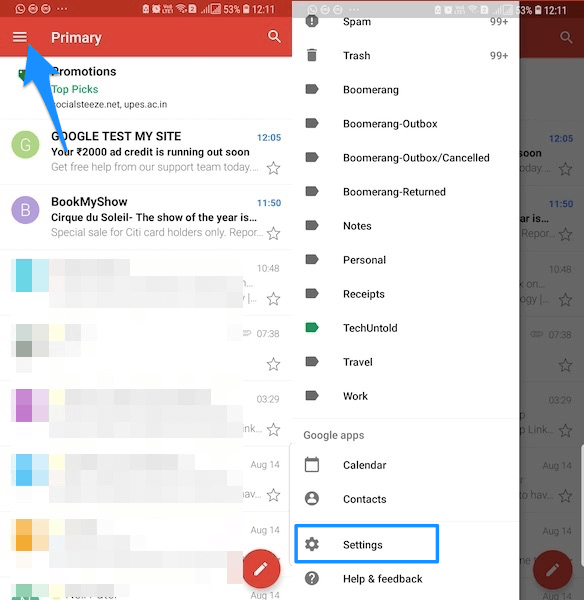
2. Vælg i menuen Indstillinger.
3. På den næste skærm vil du kunne se alle de tilføjede Gmail-konti. Vælg den, som du vil ændre indstillingen for.
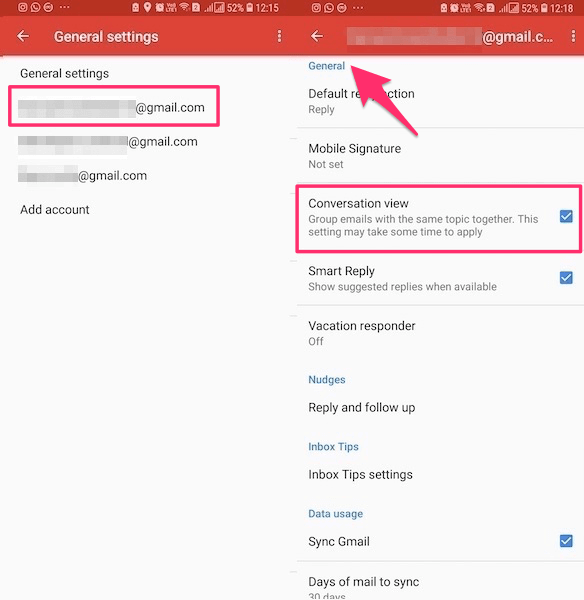
4. Endelig finder du Samtalevisning indstilling i Generelt afsnit. Tryk på det for at fjerne markeringen og deaktivere det for Android, mens det i tilfælde af iOS er en skifteknap.

Du får besked via en dialogboks om, at samtalevisningen har været slukket. Trykke på Forstået og komme afsted.
Når du nu ser på e-mails med det samme emne, vil de blive opført individuelt i stedet for i en sammenklappet grupperet visning.

På samme måde kan du deaktivere trådvisning for andre tilføjede Gmail-konti.
Læs også: Sådan tænder/slukker du Smart Reply i Gmail til Android og iPhone
Lad os nu gå videre til trinene til webstedet.
Gmail hjemmeside
- Når du er logget ind på din konto, skal du klikke på tandhjulikon og vælg Indstillinger fra rullemenuen.

- I Indstillinger finder du Samtalevisning. Vælg Samtalevisning slået fra og klik på Gem ændringer på bunden.
Det er alt, hvad der skal til. Du kan altid gå tilbage og slå samtalevisningen til fra samme sted.
Læs også: Sådan sender du selvdestruerende e-mails i Gmail
Personligt er jeg bedre stillet med at have samtalevisningen aktiveret ved de fleste lejligheder. Hvad med dig? Vil du slippe af med det nu, når du har mulighed for det? Fortæl os i kommentarerne nedenfor.
Seneste Artikler